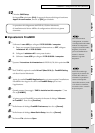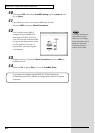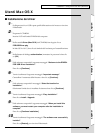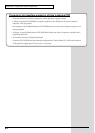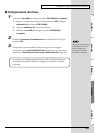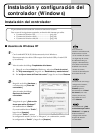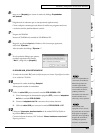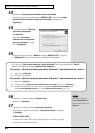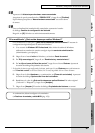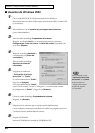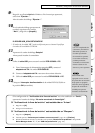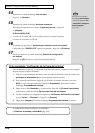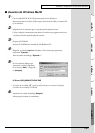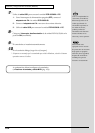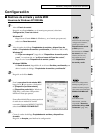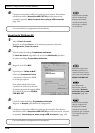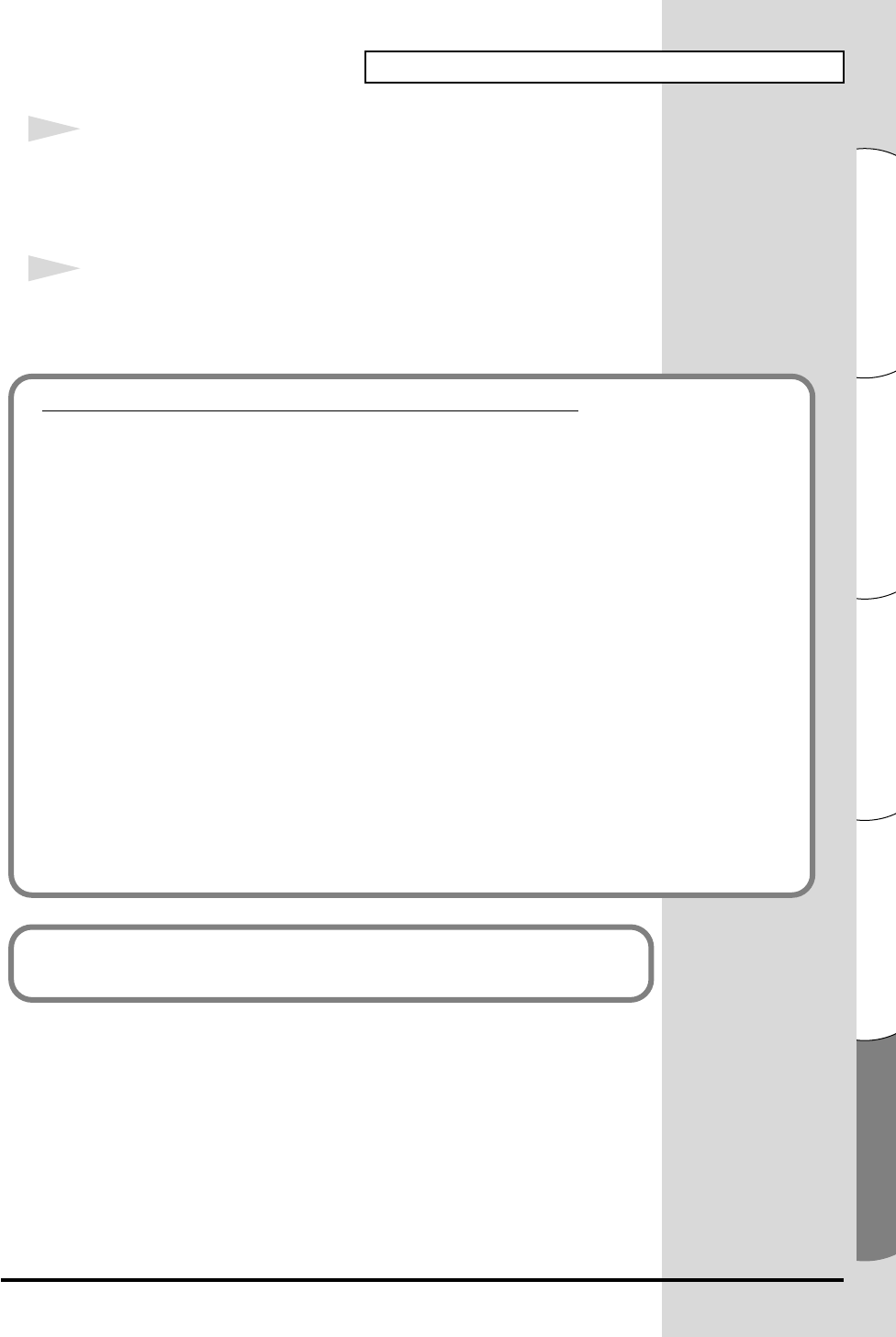
97
Instalación y configuración del controlador (Windows)
Español Italiano Français Deutsch English
18
Aparecerá el Asistente para hardware nuevo encontrado.
Asegúrese de que la pantalla indica “EDIROL PCR” y haga clic en [Finalizar].
Espere hasta que aparezca “Nuevo hardware encontrado” cerca de la barra
de tareas.
19
Una vez finalizada la instalación del controlador, aparecerá el cuadro
de diálogo Cambio de configuración del sistema.
Haga clic en [Sí]. Windows se reiniciará automáticamente.
Si ha modificado “¿Qué acción desea que realice Windows?”
Si ha modificado el valor para “¿Qué acción desea que realice Windows?” restaure la
configuración original después de reiniciar Windows.
1. Si es usuario de Windows XP Professional, debe iniciar la sesión de Windows
utilizando un nombre de usuario con algún tipo de cuenta de administración
(Administrador, por ejemplo).
2. Haga clic en el menú Inicio de Windows y seleccione Panel de control.
3. En “Elija una categoría”, haga clic en “Rendimiento y mantenimiento”.
4. En “o elija un icono del Panel de control”, haga clic en el icono Sistema. Aparecerá
el cuadro de diálogo Propiedades del sistema.
* En función de cómo tenga configurado el sistema, puede que el icono Sistema aparezca directamente
en el Panel de control (en la vista Clásica). En ese caso, haga doble clic en el icono Sistema.
5. Haga clic en la ficha Hardware y, a continuación, en [Firma del controlador]. Aparecerá
el cuadro de diálogo Opciones de firma del controlador.
6. Restablezca el valor de ¿Qué acción desea que realice Windows? al valor original
(“Advertir” o “Bloquear”) y haga clic en [Aceptar].
7. Haga clic en [Aceptar]. El cuadro de diálogo Propiedades del sistema se cerrará.
A continuación, deberá configurar el controlador.
(➔ Destinos de entrada y salida MIDI (pág. 103))